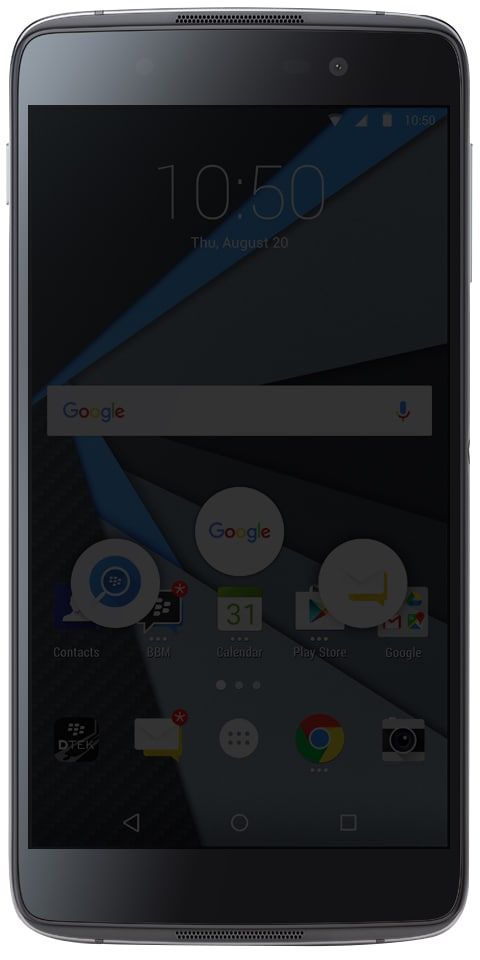Windows 10 1803Updateをアンインストールする方法-チュートリアル
ウインドウズ10 バージョン1803(2018年4月の更新)は、互換性のあるデスクトップ、ラップトップ、およびタブレットで2018年4月に無料の更新として自動的に展開されます。ただし、新機能の更新の展開は、バグの結果としてグリッチが発生することはほとんどありません。または、ある種の互換性の問題もあります。この記事では、Windows 10 1803 Update –チュートリアルをアンインストールする方法について説明します。さぁ、始めよう!
また、最初の数か月の間に、少数のデバイスでこれらの問題が発生することが予想されます。そのためです。 Windows 10には、2018年4月の更新プログラムをアンインストールして前のバージョンに戻すことができるオプションが含まれています。問題が発生した場合にも、このオプションを使用できます。または、更新の準備ができておらず、もう少し待ちたい場合。
コンピューターがWindowsUpdate、UpdateAssistantを介してバージョン1803にアップグレードされている場合。または、メディア作成ツール(インプレースアップグレード)を使用して、アップグレードがインストールされてから最初の10日間、リカバリオプションを使用して更新を即座にアンインストールすることもできます。
したがって、このガイドでは、最新のアップグレードを削除する手順と、以前のバージョンのWindows10に戻る手順を学習します。
ロールバックするオプションがなくなった場合は、次を使用できます このガイド デバイスを次のように構成します 以前のインストールを長期間保持する 。そのため、次回もWindows10のアップグレードをアンインストールする時間があります。
保留中の更新ウィンドウ10
Windows 10 1803をアンインストールする方法–チュートリアル
PCからWindows10 April 2018 Updateをインストールした後、以前のバージョンにロールバックするためのプロセスは、実際には簡単です。ただし、発生している問題はすでに修正されている可能性があるため、常に最初に新しい更新を確認することを検討する必要があります。
特定の問題を扱っている場合は、問題を簡単に修正できる可能性があるため、最初にオンラインで調べてください。問題が解決しないように思われる場合は、以下の手順を使用して、ロールバックしてWindows10バージョン1803も削除できます。方法を見てみましょう:
- まず、開く必要があります 設定 。
- タップする 更新とセキュリティ 。
- 次に、をタップします 回復 。
- [Windows 10の以前のバージョンに戻る]で、を押します。 始めましょう ボタン。

- 戻る理由の答えを選択してください。
- を押します 次 ボタン。
- 次に、を押します 結構です ボタン。
- 次に、PCからWindows 10 April 2018 Updateをアンインストールするとどうなるかを確認し、[ 次 ボタン。
- 次に、を押します 次 ボタン。
- クリック 以前のビルドに戻る ロールバックを開始するため。

アバストが大量のメモリを使用しているのはなぜですか
手順が完了すると、セットアップが引き継ぎ、PCを以前のバージョンのWindows10にロールバックします。
「以前のバージョンのWindows10に戻る」オプションは利用できません
万が一、以前のバージョンのWindows 10に戻るオプションが表示されない場合は、PCでいくつかのことが発生している可能性があります。
Windows 10は、実際には以前のバージョンのコピーを自動的に C: ドライブ、と呼ばれるフォルダ上 Windows.old 。そして多分すべてのアップグレードで インストールが失敗し、ロールバックが必要な場合。
インストールが正常に完了すると、Windows.oldフォルダーはデバイスに残ります。そして、皆さんは上記の手順を使用して、コンピューターからWindows10バージョン1803を手動でアンインストールできます。
お持ちでない場合 Windows.old フォルダの場合、上記の手順を使用してアップデートをアンインストールすることはできません。
コディのアメリカンフットボール

Windows 10 April 2018Updateをアンインストールしようとしている可能性もあります 最初のインストールから10日後 。 Windows.oldフォルダーは、デバイス上で多くのスペースを占有し、より重要なファイルのためにスペースを解放します。 Windowsは、インストールから10日後に、以前のバージョンのファイルフォルダーを自動的に削除します。 。この場合、以前のバージョンに戻ることはできません。
ただし、Windows.oldフォルダーがある場合は、前のバージョンに戻るオプションは表示されません。次に、デバイスで何か他のことが起こっているので、ISOファイルを介してWindows10のクリーンインストールを使用してダウングレードする必要があります。実際に使用したい古いバージョンが含まれています。
フォールアウト4の視野は変わらない
システムの復元を介して更新を削除する
火曜日に5月8日のパッチをアンインストールする最も簡単な方法は、Windows 10Advancedオプションで利用可能なシステムの復元を使用することです。
- まず、をタップします 高度な修復オプションを見る ボタン。
- タップする トラブルシューティング 。
- タップする 高度なオプション 。
- 次に、をタップします システムの復元 。
- アカウント名をタップします。
- アカウントのパスワードを入力し、を押します 継続する ボタン。
- を押します 次 ボタン。
- 次に、更新がインストールされる前に作成された復元ポイントを選択します。
- を押します 次 ボタン。
- 最後に、を押します 終了 ボタン。
手順を完了すると、アップデートKB4103721が削除されます。また、コンピュータも正常に起動するはずです。
セーフモードで更新を削除する
復元ポイントが表示されない場合は、セーフモードでデバイスを起動できます。コマンドプロンプトを使用して手動で更新KB4103721を削除するには。
- まず、をクリックします 高度な修復オプションを見る ボタン。
- タップする トラブルシューティング 。
- 次に、をクリックします 高度なオプション 。
- を押します スタートアップ設定 オプション。
- を押します 再起動 ボタン。
- 再起動時に、ネットワークを使用したセーフモードを選択する必要があります。 F5 。
- 次に開きます 開始 。
- 検索する コマンド・プロンプト 、一番上の結果を右クリックして、[管理者として実行]を選択する必要があります。
- 更新を削除するには、次のコマンドを入力してタップします 入る :
wusa /uninstall /kb:4103721

- を押します はい ボタン。
- 今すぐを押します 再起動 ボタンを押して再起動し、セーフモードを終了します。
すべての手順を完了すると、アップデートKB4103721が削除され、デバイスが再び正常に起動するはずです。
アップデートKB4103721の再インストールをブロックする
最後にすべきことは、次の手順を使用してWindows10が同じ更新プログラムを再度インストールしないようにすることです。
kodiにcctvをインストールする方法
- まず、ダウンロードします 更新のトラブルシューティングを表示または非表示にする Microsoftサポートから。
- をダブルクリックします .diagcab ツールを開くためのファイル。
- 次にタップします 次 。
- タップ 更新を非表示 続ける。
- これで、ツールはオンラインでチェックし、現在PCにインストールされていない利用可能な更新を一覧表示します。 KB4103721アップデートを選択し、をクリックします 次 。
- を押します 閉じる ボタン。

アップデートKB4103721をアンインストールして非表示にした後、Windows10デバイスはダウンロードして再インストールしようとしません。実際に古いバージョンを置き換える新しいアップデートがあるまで。
いつでも、上記と同じ手順を使用して、いつでも更新を再度表示できます。ただし、 ステップ4 、あなたは使用する必要があります 非表示の更新を表示する 実際にはオプション。次に、Windows Updateを使用して、パッチを再度ダウンロードします。
結論
さて、それはすべての人々でした!このアンインストールWindows10 1803の記事が気に入っていただければ幸いです。また、お役に立てば幸いです。それについてのフィードバックをお寄せください。また、この記事に関連する質問や問題がある場合もあります。次に、下のコメントセクションでお知らせください。間もなくご連絡いたします。
すてきな一日を!
参照: Windows10での英語と英語インターナショナルの違い